Thêm phong cách cá nhân
Cá nhân hóa Mac Pro của bạn bằng cách thay thế hình nền, tùy chỉnh màn hình nền, v.v.
Thay đổi hình nền. Chọn giao diện cho máy Mac của bạn. Đi tới Cài đặt hệ thống, bấm vào Hình nền, sau đó chọn hình nền mà bạn muốn. Bạn có thể sử dụng cùng một hình nền làm trình bảo vệ màn hình hoặc bấm vào Trình bảo vệ màn hình để chọn một hình ảnh khác.
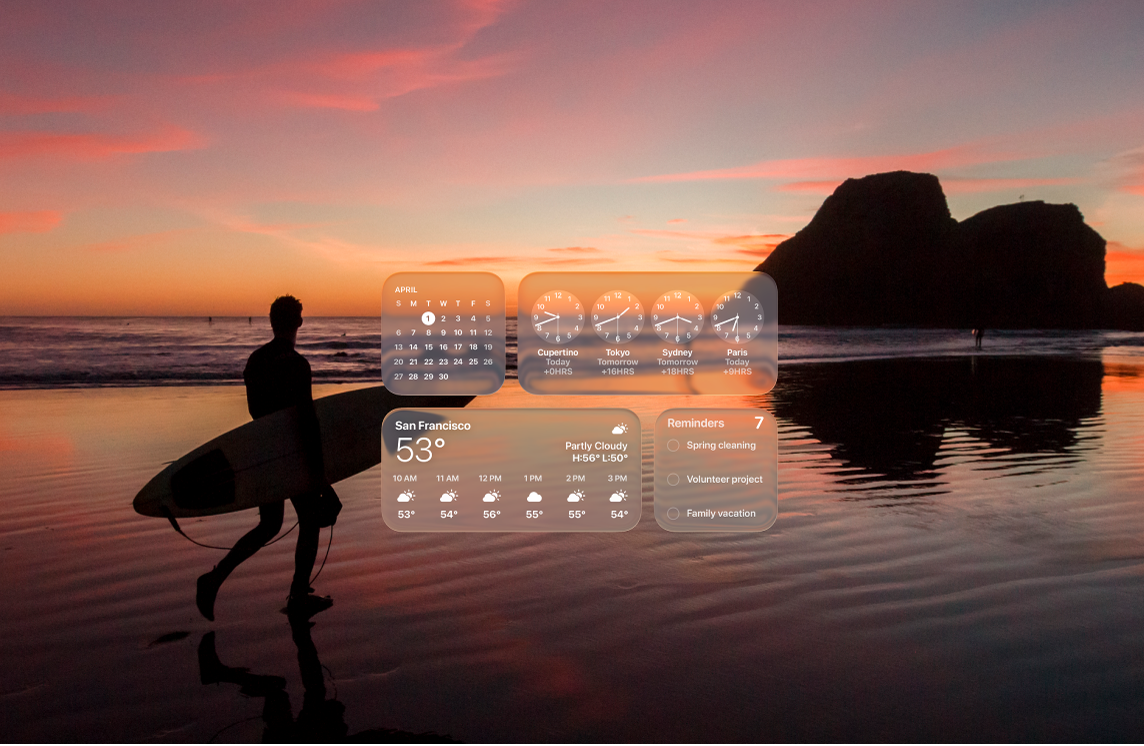
Thêm tiện ích vào màn hình nền của bạn. Xem thông tin trong nháy mắt. Thêm tiện ích Ảnh vào màn hình nền để xem ảnh từ một album hay kỷ niệm, cũng như thêm tiện ích Podcast để giữ các chương trình ưa thích của bạn trong hàng đợi. Giữ Control khi bấm vào màn hình nền, sau đó chọn Sửa tiện ích để thêm, xóa hoặc sắp xếp lại các tiện ích. Kéo các tiện ích mới vào bất kỳ đâu trên màn hình nền của bạn hoặc trong Trung tâm thông báo.
Chọn một kiểu cho các biểu tượng của bạn. Thay đổi giao diện của các biểu tượng và tiện ích. Đi tới Cài đặt hệ thống, bấm vào Giao diện, sau đó chọn kiểu biểu tượng và tiện ích. Xem Thay đổi cài đặt Giao diện.
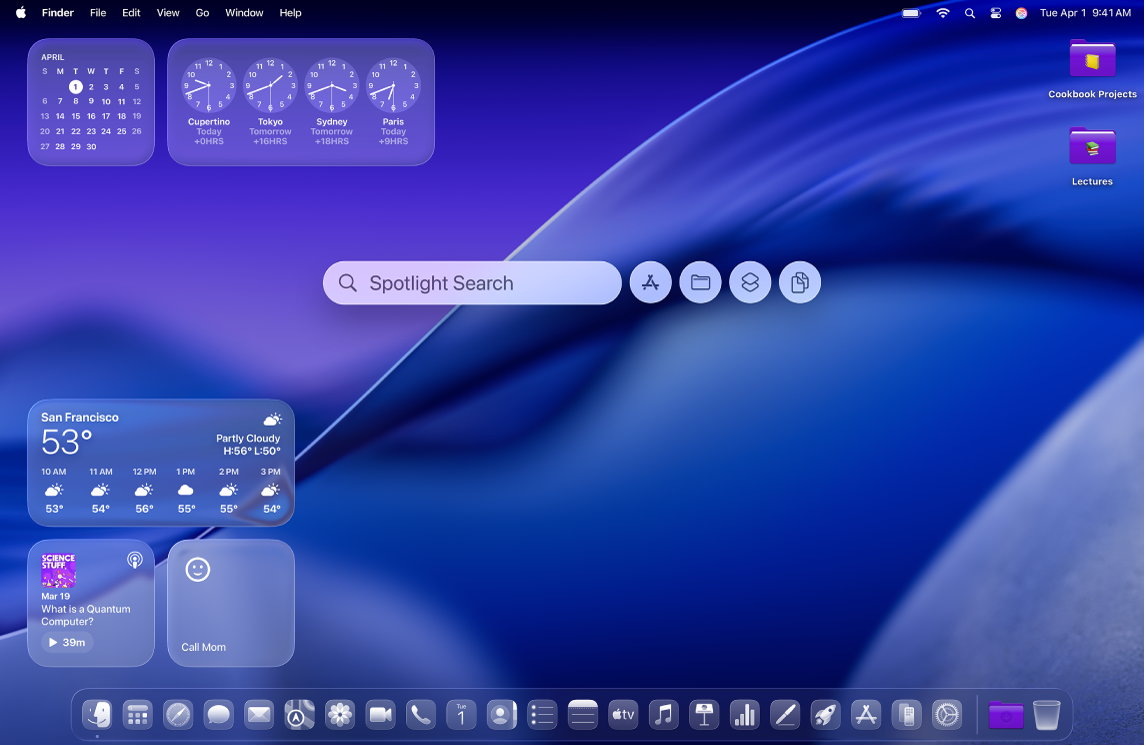
Thiết lập nhiều màn hình nền. Sử dụng Mission Control để thiết lập nhiều không gian để làm việc và giải trí. Để tạo một không gian, hãy vào Mission Control bằng cách nhấn 

Tạo Memoji. Tạo ra một Memoji để đại diện cho chính bạn trên máy Mac, bao gồm trong cửa sổ đăng nhập, làm hình ảnh Tài khoản Apple, cũng như dưới dạng Thẻ của tôi trong Danh bạ. Mở Cài đặt hệ thống, bấm vào Người dùng & Nhóm, sau đó bấm vào hình ảnh bên cạnh tên đăng nhập của bạn. Bấm vào Memoji, sau đó bấm vào 